Säkerhetsvarning: DigiNotar utfärdar bedrägligt Google.com-certifikat - instruktioner för hur du skyddar dig själv

Uppdatering: En Microsoft-säkerhetsrådgivning (2607712)indikerar att DigiNotar-certifikatet har tagits bort från Microsoft Certificate Trust List, vilket innebär att alla Windows Vista och Windows 7-system kommer att skyddas. Inga ytterligare åtgärder bör behövas. Windows XP- och Windows Server 2003-användare bör följa uppdateringen eller följa anvisningarna nedan.
Mac-användare: Följ dessa anvisningar för att ta bort DigiNotar från din nyckelring.
De befogenheter som finns har redan hoppat inåtgärd, och certifikatet har lagts till i certifikatåterkallningslistan (CRL). Detta innebär att om du försöker surfa på en av dessa falska omdirigerade webbplatser, du skall varnas om att något är på väg. Mozilla kommer att släppa uppdateringar till Firefox,Thunderbird och Seamonkey som kommer att återkalla förtroende för DigiNotar och effektivt skydda användarna från denna säkerhetskompromiss. Under tiden kan du manuellt återkalla DigiNotar-roten i Firefox (se instruktionerna nedan).
Den senaste versionen av Google Chrome bör också skyddas från det falska certifikatet från DigiNotar, men det finns åtgärder du kan vidta för att göra dubbelsäker. Instruktioner nedan.
Det första steget du bör göra är att se till att du har den senaste versionen av vilken webbläsare du använder. Få det här:
- Google Chrome
- Internet Explorer
- Firefox
Säkra Internet Explorer och Google Chrome från Fake DigiNotar-certifikatet
Dessa steg lägger till det falska certifikatet till ditt system som ett Otillförlitligt certifikat. Detta påverkar både Internet Explorer och Chrome.
Steg 1
Öppna Notepad.exe.
Steg 2
Gå till http://pastebin.com/raw.php?i=ff7Yg663 och kopiera texten mellan orden BEGIN CERTIFICATE och END CERTIFICATE. Klistra in den i anteckningsblocket.
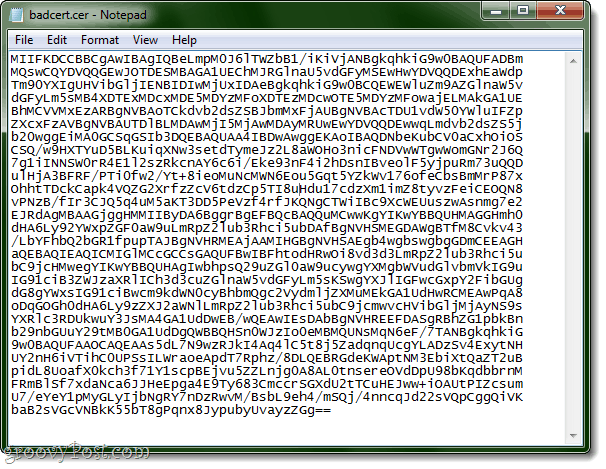
Eller bara kopiera och klistra in det härifrån:
MIIFKDCCBBCgAwIBAgIQBeLmpM0J6lTWZbB1/iKiVjANBgkqhkiG9w0BAQUFADBm MQswCQYDVQQGEwJOTDESMBAGA1UEChMJRGlnaU5vdGFyMSEwHwYDVQQDExhEaWdp Tm90YXIgUHVibGljIENBIDIwMjUxIDAeBgkqhkiG9w0BCQEWEWluZm9AZGlnaW5v dGFyLm5sMB4XDTExMDcxMDE5MDYzMFoXDTEzMDcwOTE5MDYzMFowajELMAkGA1UE BhMCVVMxEzARBgNVBAoTCkdvb2dsZSBJbmMxFjAUBgNVBAcTDU1vdW50YWluIFZp ZXcxFzAVBgNVBAUTDlBLMDAwMjI5MjAwMDAyMRUwEwYDVQQDEwwqLmdvb2dsZS5j b20wggEiMA0GCSqGSIb3DQEBAQUAA4IBDwAwggEKAoIBAQDNbeKubCV0aCxhOiOS CSQ/w9HXTYuD5BLKuiqXNw3setdTymeJz2L8aWOHo3nicFNDVwWTgwWomGNr2J6Q 7g1iINNSW0rR4E1l2szRkcnAY6c6i/Eke93nF4i2hDsnIBveolF5yjpuRm73uQQD ulHjA3BFRF/PTi0fw2/Yt+8ieoMuNcMWN6Eou5Gqt5YZkWv176ofeCbsBmMrP87x OhhtTDckCapk4VQZG2XrfzZcV6tdzCp5TI8uHdu17cdzXm1imZ8tyvzFeiCEOQN8 vPNzB/fIr3CJQ5q4uM5aKT3DD5PeVzf4rfJKQNgCTWiIBc9XcWEUuszwAsnmg7e2 EJRdAgMBAAGjggHMMIIByDA6BggrBgEFBQcBAQQuMCwwKgYIKwYBBQUHMAGGHmh0 dHA6Ly92YWxpZGF0aW9uLmRpZ2lub3Rhci5ubDAfBgNVHSMEGDAWgBTfM8Cvkv43 /LbYFhbQ2bGR1fpupTAJBgNVHRMEAjAAMIHGBgNVHSAEgb4wgbswgbgGDmCEEAGH aQEBAQIEAQICMIGlMCcGCCsGAQUFBwIBFhtodHRwOi8vd3d3LmRpZ2lub3Rhci5u bC9jcHMwegYIKwYBBQUHAgIwbhpsQ29uZGl0aW9ucywgYXMgbWVudGlvbmVkIG9u IG91ciB3ZWJzaXRlICh3d3cuZGlnaW5vdGFyLm5sKSwgYXJlIGFwcGxpY2FibGUg dG8gYWxsIG91ciBwcm9kdWN0cyBhbmQgc2VydmljZXMuMEkGA1UdHwRCMEAwPqA8 oDqGOGh0dHA6Ly9zZXJ2aWNlLmRpZ2lub3Rhci5ubC9jcmwvcHVibGljMjAyNS9s YXRlc3RDUkwuY3JsMA4GA1UdDwEB/wQEAwIEsDAbBgNVHREEFDASgRBhZG1pbkBn b29nbGUuY29tMB0GA1UdDgQWBBQHSn0WJzIo0eMBMQUNsMqN6eF/7TANBgkqhkiG 9w0BAQUFAAOCAQEAAs5dL7N9wzRJkI4Aq4lC5t8j5ZadqnqUcgYLADzSv4ExytNH UY2nH6iVTihC0UPSsILWraoeApdT7Rphz/8DLQEBRGdeKWAptNM3EbiXtQaZT2uB pidL8UoafX0kch3f71Y1scpBEjvu5ZZLnjg0A8AL0tnsereOVdDpU98bKqdbbrnM FRmBlSf7xdaNca6JJHeEpga4E9Ty683CmccrSGXdU2tTCuHEJww+iOAUtPIZcsum U7/eYeY1pMyGLyIjbNgRY7nDzRwvM/BsbL9eh4/mSQj/4nncqJd22sVQpCggQiVK baB2sVGcVNBkK55bT8gPqnx8JypubyUvayzZGg==
Du kan också bara ladda ner .cer-filen direkt från oss.
Steg 3
Spara det med en .cer-förlängning. Inte som en .txt-fil. Använd något liknande badcert.cer.
Ikonen ser ut så här i Windows 7:
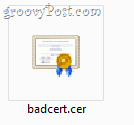
Steg 4
Öppen Kontrollpanel och gå till Internet-alternativ. Klicka på Innehåll flik. Klick certifikat.
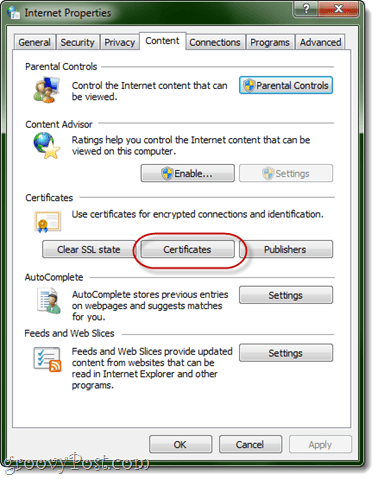
Steg 5
Klicka på högerpilen längst upp tills du ser Otillförlitliga förlag. Klick Importera.
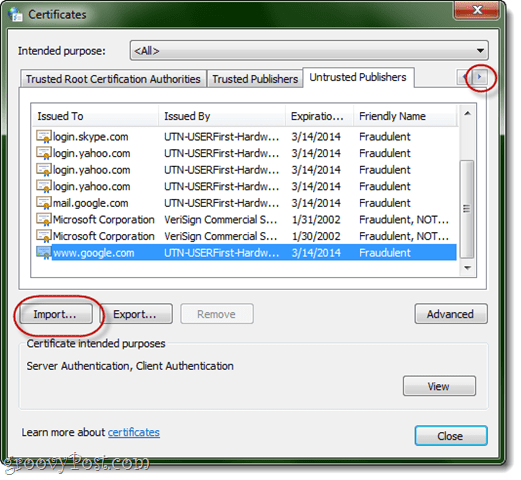
Steg 6
Bläddra till din badcert.cer-fil och importera den.
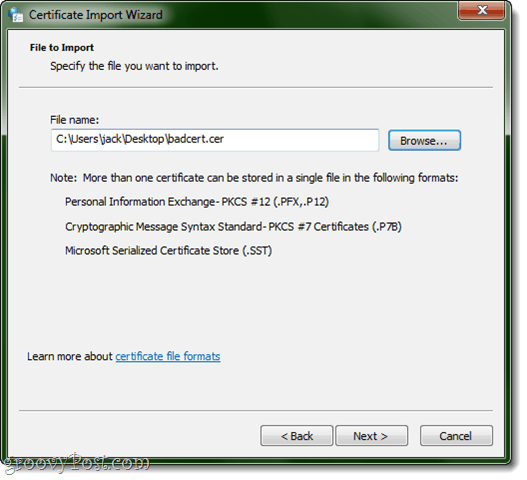
Steg 7
Placera den i Otillförlitliga certifikat. Klicka på Nästa tills färdig.
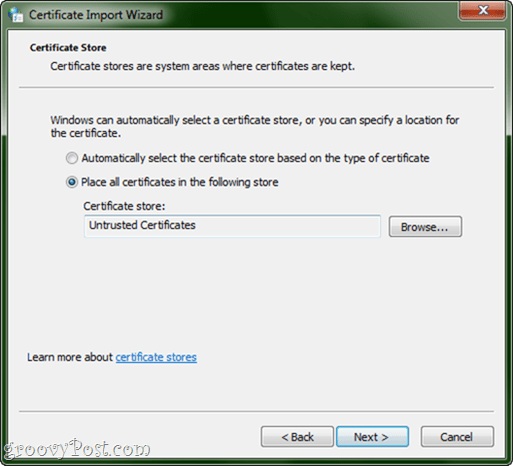
Steg 8
Du kommer att se DigiNotars certifikat nära toppen.
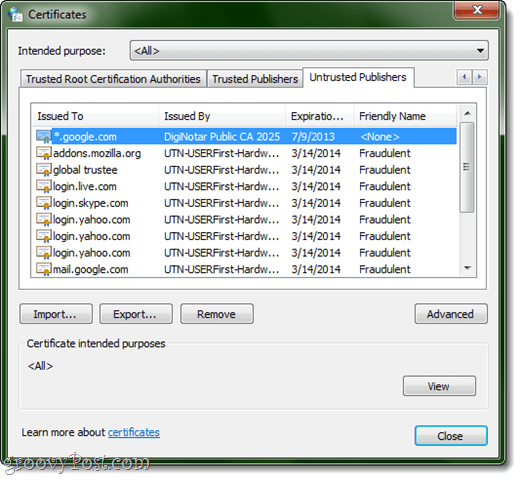
Säkra Mozilla Firefox från det bedrägliga DigiNotar-certifikatet
Mozilla har varit helt fantastisk och på bollen här och har släppt officiella instruktioner för att ta bort DigiNotar Certificate. Eller läs vidare.
Steg 1
Klicka på Firefox-knappen eller Verktyg och välj alternativ. Gå till Avancerat> Kryptering och klicka Visa certifikat.
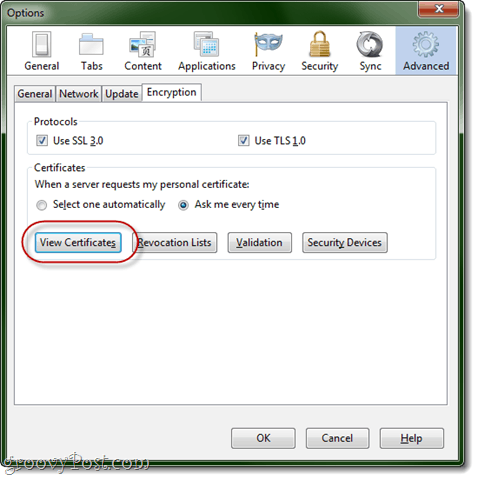
Steg 2
Klick Myndigheterna och klicka på Certifikatnamn kolumn för att sortera den alfabetiskt.
Steg 3
Bläddra ner till DigNotar Root CA. Markera det och klicka Radera eller misstro.
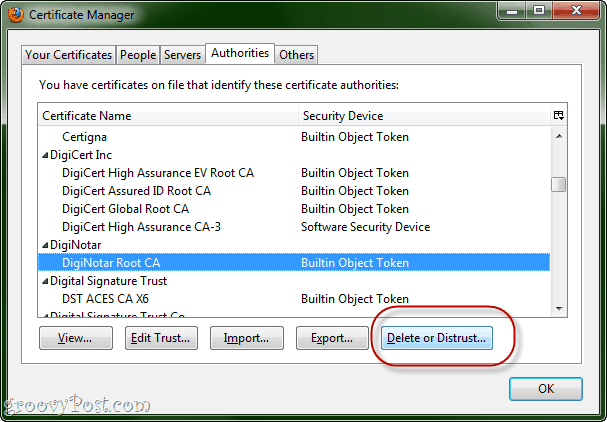
Återkallar DigiNotar-certifikatet i OS X
Dessa steg motsvarar ovanstående förIE / Chrome, men för OS X. När du har slutfört dessa steg får du en varning när en webbplats är certifierad av DigiNotar, även om den inte är den falska som vi har påpekat. Det är faktiskt inte en dålig idé eftersom DigiNotars engagemang i hela denna röra sätter dem på allvar.
Steg 1
Gå till tillämpningar och välj verktyg. Lansera KeyChain Access.
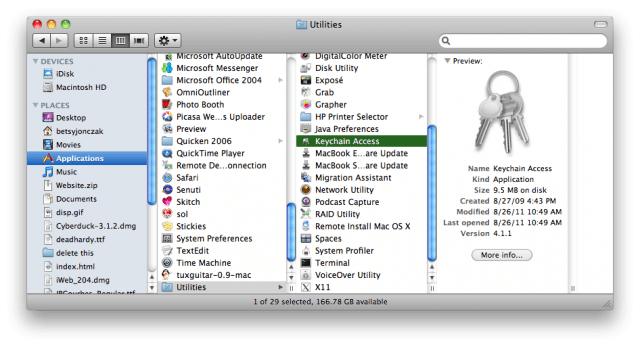
Steg 2
I nyckelringar ruta, välj Systemrötter.
Steg 3
Hitta DigiNotar post på höger ruta.
Steg 4
Klick de jag på statusfältet för mer information.
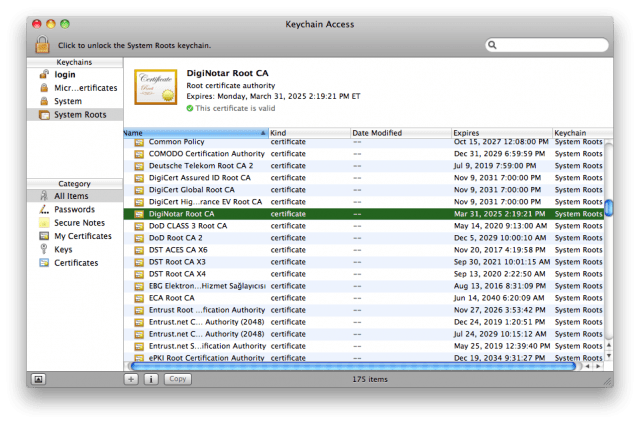
Steg 5
Expandera Förtroende sektion. Under När du använder detta certifikat, ändra den till Lita aldrig på. Ange ditt systemlösenord om du uppmanas.
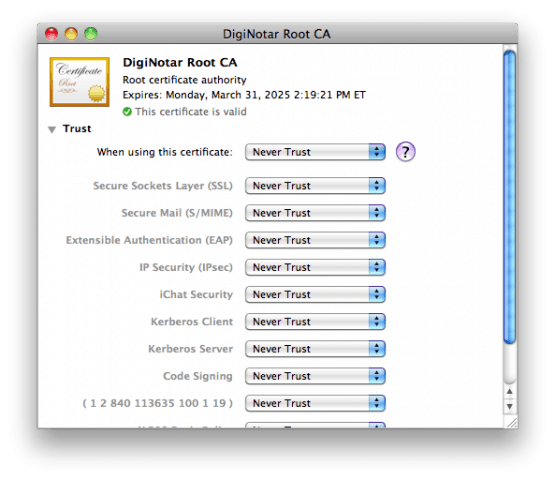
Slutsats
Hoppas att dessa tips hjälper alla er groovyReaders hålla sig säkra! Låt oss veta om du stöter på andra säkerhetsåtgärder eller har något annat att rapportera.










Lämna en kommentar